
도메인 신청후 카페24에서 호스팅 신청을 완료하고요.
이후 카페24에서 계정관리란에서 프로그램 자동 설치에는 워드프레스를 선택해서 자동 설치를 했습니다.
워드프레스 설치 이후 워드프레스 대시보드에 접속하는 방법에 대해 알아보겠습니다.
카페24에서 호스팅으로 로그인하게 되면 아래의 화면이 나오는데요. 화면 왼쪽 하단에 표시되어 있는 '나의서비스관리'를 클릭합니다.

이후 페이지의 왼쪽에 메뉴창에서 기본관리<도메인 연결관리를 클릭하게 되면 도메인 연결 정보를 확인할 수 있어요.
여기서 호스팅 케이알에서 신청한 도메인을 대표로 지정을 이미 해놓은 상태인데요. 대표 도메인을 클릭합니다.

대표도메인을 클릭하면 워드프레스 기본 테마화면이 나옵니다. 여기선 워드프레스 대시보드에 접속할 수 없습니다.

워드프레서 대시보드 (알림판)으로 가기 위해선 아래처럼 주소창에 표시되어 있는 대표 도메인 주소에 '/wp-admin'을 추가 입력하고 엔터 치고요.

로그인 화면이 나오게 되는데요. 이때 사용자명 또는 이메일을 입력해야 하는데요. 이부분에서 어느 사이트에 가입되어 있는 사용자나 이메일을 입력해야 하는지 헛갈릴 수 있는데요. 처음 시작하는 사람 입장이라면 로그인 창에 어느 계정의 아이디와 비밀번호를을 입력해야 할지 판단하기 힘들수도 있는 부분일거라 생갑됩니다.
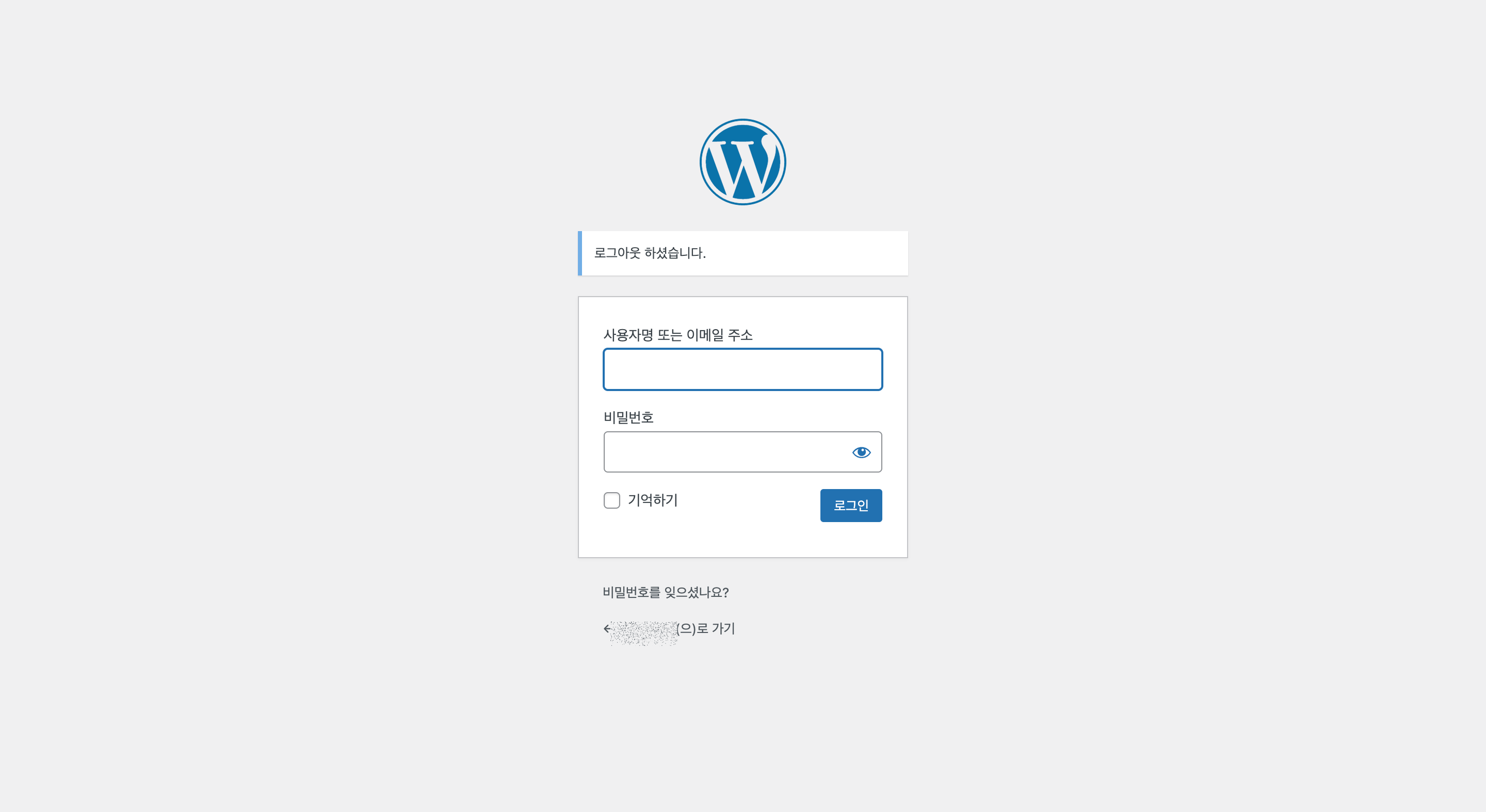
워드프레스 대시보드에 접속하기 위해서는 카페24에 해당 호스팅에 접속하기 위해서 로그인했던 아이디와 비밀번호를 입력하면 되느데요.
아래 화면처럼 카페24에 처음 로그인할 때의 화면인데요. 이때 입력했던 아이디, 비번을 사용하면 됩니다. 즉 카페24 로그인할 때 아이디와 비밀번호를 입력하면 됩니다.

위의 아이디를 워드프레스 로그인 창에 입력하면 아래의 대시보드 화면으로 접속할 수 있게 됩니다.
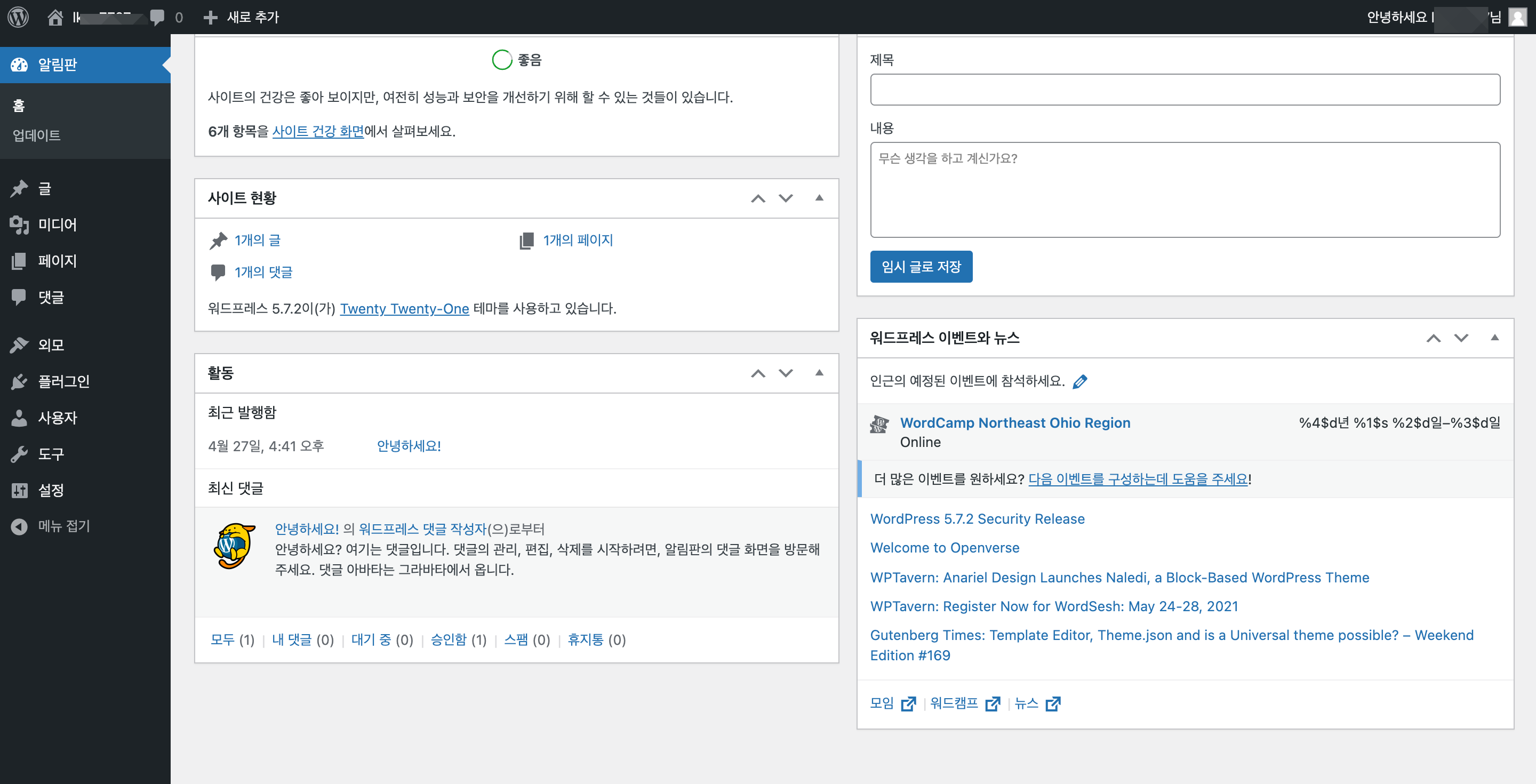
'워드프레스' 카테고리의 다른 글
| Mac 에서 무료로 hwp 파일 확인하는 방법 (0) | 2021.05.19 |
|---|
